Senden von Bildern von der Kamera
Bedienen Sie die Kamera, um aufgenommene Bilder an ein über Wi-Fi verbundenes Gerät zu senden.
Die Schritte, die allen Geräten gemeinsam sind, finden Sie auf den folgenden Seiten.
 Wi-Fi-Verbindungen: [Über das Netzwerk] (
Wi-Fi-Verbindungen: [Über das Netzwerk] ( [Über das Netzwerk])/[Direkt] (
[Über das Netzwerk])/[Direkt] ( [Direkt])
[Direkt])
 Einstellungen beim Senden von Bildern (
Einstellungen beim Senden von Bildern ( Einstellungen beim Senden von Bildern)
Einstellungen beim Senden von Bildern)
 Auswählen von Bildern (
Auswählen von Bildern ( Auswählen von Bildern)
Auswählen von Bildern)
|
|
 Bilder, die gesendet werden können
Bilder, die gesendet werden können
Bilder, die gesendet werden können, variieren je nach Zielgerät.
|
Zielgerät |
Bilder, die gesendet werden können |
|
|
[Bilder während der Aufnahme an PC schicken] |
[Auf Kamera gespeicherte Bilder übertragen] |
|
|
[PC] ( |
JPEG/RAW |
JPEG/RAW/MP4/MOV/Apple ProRes |
|
[Drucker] ( |
— |
JPEG |
|
|
 Fn-Taste, der [Wi-Fi] zugewiesen ist
Fn-Taste, der [Wi-Fi] zugewiesen ist
Es können die folgenden Bedienvorgänge ausgeführt werden, wenn eine Wi-Fi-Verbindung hergestellt wurde und die Fn-Taste gedrückt wird, die mit [Wi-Fi] zugewiesen wurde. ( Fn-Tasten)
Fn-Tasten)
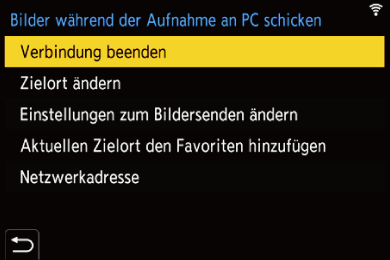
[Verbindung beenden]
Unterbricht die Wi-Fi-Verbindung.
[Zielort ändern]
Unterbricht die Wi-Fi-Verbindung und ermöglicht Ihnen die Auswahl einer anderen Wi-Fi-Verbindung.
[Einstellungen zum Bildersenden ändern]
Bildgröße, Dateiformat und weitere Elemente werden zum Senden aufgenommener Bilder eingestellt. ( Einstellungen beim Senden von Bildern)
Einstellungen beim Senden von Bildern)
[Aktuellen Zielort den Favoriten hinzufügen]
Das aktuelle Verbindungsziel bzw. die Verbindungsmethode wird registriert, damit nachfolgend einfache Verbindungen mit den gleichen Einstellungen hergestellt werden können.
[Netzwerkadresse]
MAC-Adresse und IP der Kamera werden angezeigt. ( [Netzwerkadresse])
[Netzwerkadresse])
 Je nach verwendeter Wi-Fi-Funktion bzw. Verbindungsziel sind einige dieser Bedienvorgänge möglicherweise nicht verfügbar.
Je nach verwendeter Wi-Fi-Funktion bzw. Verbindungsziel sind einige dieser Bedienvorgänge möglicherweise nicht verfügbar.
[PC]
Senden Sie aufgenommene Bilder an den über Wi-Fi verbundenen PC.
|
Unterstützte Betriebssysteme Windows: Windows 10 Mac: macOS 10.13, 10.14, 10.15.3 bis 10.15.7, 11.0 bis 11.4 |
Erste Schritte:
 Schalten Sie den PC ein.
Schalten Sie den PC ein.
 Erstellen Sie einen Zielordner für Bilder.
Erstellen Sie einen Zielordner für Bilder.
 Wurden die Standardeinstellungen für die Arbeitsgruppe des Ziel-PCs geändert, so ändern Sie unter [PC-Verbindung] die entsprechende Einstellung der Kamera. (
Wurden die Standardeinstellungen für die Arbeitsgruppe des Ziel-PCs geändert, so ändern Sie unter [PC-Verbindung] die entsprechende Einstellung der Kamera. ( [PC-Verbindung])
[PC-Verbindung])
 Erstellen eines Zielordners für Bilder
Erstellen eines Zielordners für Bilder
Wenn Windows verwendet wird (Beispiel: Windows 10)
-
Wählen Sie den Zielordner aus und klicken Sie mit der rechten Maustaste darauf.
-
Wählen Sie [Eigenschaften] aus und aktivieren Sie die Veröffentlichung des Ordners.
Wenn ein Mac verwendet wird (Beispiel: macOS 10.14)
-
Wählen Sie den Zielordner aus und klicken Sie in dieser Reihenfolge auf folgende Elemente:
[Ablage]  [Informationen]
[Informationen]
-
Aktivieren Sie die Veröffentlichung des Ordners.
|
Möglicherweise kann kein Zielordner erstellt werden, wenn der Kontoname andere als alphanumerische Zeichen enthält.
In diesem Fall wird empfohlen, den Namen in einen Namen mit höchstens 15 alphanumerischen Zeichen zu ändern.
|
-
Wählen Sie die Methode zum Senden von Bildern bei der Kamera aus.


 [
[![]() ]
]  [
[![]() ]
]  [Wi-Fi]
[Wi-Fi]  [Wi-Fi-Funktion]
[Wi-Fi-Funktion]  [Neue Verbindung]
[Neue Verbindung]  [Bilder während der Aufnahme an PC schicken]/[Auf Kamera gespeicherte Bilder übertragen]
[Bilder während der Aufnahme an PC schicken]/[Auf Kamera gespeicherte Bilder übertragen]
-
(Wenn [Auf Kamera gespeicherte Bilder übertragen] ausgewählt ist) Stellen Sie das Sendeziel auf [PC] ein.
-
Verbinden Sie Kamera und PC über Wi-Fi.
 Wählen Sie [Über das Netzwerk] (
Wählen Sie [Über das Netzwerk] ( [Über das Netzwerk]) oder [Direkt] (
[Über das Netzwerk]) oder [Direkt] ( [Direkt]) aus und stellen Sie dann die Verbindung her.
[Direkt]) aus und stellen Sie dann die Verbindung her.
-
Geben Sie den Computernamen des PCs (bei Macs den NetBIOS-Namen) ein, der verbunden werden soll.
 So können Sie Zeichen eingeben (
So können Sie Zeichen eingeben ( Eingeben von Zeichen)
Eingeben von Zeichen)
-
Wählen Sie einen Ordner zum Speichern von Bildern aus.
 Im ausgewählten Ordner werden nach Sendedatum sortierte Ordner erstellt, in welchen die Bilder gespeichert werden.
Im ausgewählten Ordner werden nach Sendedatum sortierte Ordner erstellt, in welchen die Bilder gespeichert werden.
-
Überprüfen Sie die Senden-Einstellungen und drücken Sie dann
 oder
oder  .
.
 Um die Einstellung zum Senden zu ändern, drücken Sie [DISP.]. (
Um die Einstellung zum Senden zu ändern, drücken Sie [DISP.]. ( Einstellungen beim Senden von Bildern)
Einstellungen beim Senden von Bildern)
-
(Wenn [Bilder während der Aufnahme an PC schicken] ausgewählt ist) Nehmen Sie Bilder auf.
 [
[![]() ] wird im Aufnahmebildschirm der Kamera angezeigt, während eine Datei gesendet wird.
] wird im Aufnahmebildschirm der Kamera angezeigt, während eine Datei gesendet wird.
 Um die Verbindung zu beenden, führen Sie die nachstehenden Schritte aus:
Um die Verbindung zu beenden, führen Sie die nachstehenden Schritte aus:

 [
[![]() ]
]  [
[![]() ]
]  [Wi-Fi]
[Wi-Fi]  [Wi-Fi-Funktion]
[Wi-Fi-Funktion]  [Ja]
[Ja]
(Wenn [Auf Kamera gespeicherte Bilder übertragen] ausgewählt ist) Wählen Sie ein Bild aus.
 Wählen Sie [Ende] aus, um die Verbindung zu beenden.
Wählen Sie [Ende] aus, um die Verbindung zu beenden.
|
|
[Drucker]
Sie können Bilder zum Drucken an einen Drucker senden, der PictBridge (WLAN) unterstützt und über Wi-Fi verbunden ist.
unterstützt und über Wi-Fi verbunden ist.
-
DPS over IP-Standard-kompatibel
-
Wählen Sie die Methode zum Senden von Bildern bei der Kamera aus.


 [
[![]() ]
]  [
[![]() ]
]  [Wi-Fi]
[Wi-Fi]  [Wi-Fi-Funktion]
[Wi-Fi-Funktion]  [Neue Verbindung]
[Neue Verbindung]  [Auf Kamera gespeicherte Bilder übertragen]
[Auf Kamera gespeicherte Bilder übertragen]
-
Stellen Sie das Sendeziel auf [Drucker] ein.
-
Verbinden Sie die Kamera über Wi-Fi mit einem Drucker.
 Wählen Sie [Über das Netzwerk] (
Wählen Sie [Über das Netzwerk] ( [Über das Netzwerk]) oder [Direkt] (
[Über das Netzwerk]) oder [Direkt] ( [Direkt]) aus und stellen Sie dann die Verbindung her.
[Direkt]) aus und stellen Sie dann die Verbindung her.
-
Wählen Sie den Zieldrucker aus.
-
Wählen Sie Bilder aus und drucken Sie sie.
 Der Vorgang zur Auswahl der Bilder ist der gleiche, wie beim Anschluss des USB-Anschlusskabels. (
Der Vorgang zur Auswahl der Bilder ist der gleiche, wie beim Anschluss des USB-Anschlusskabels. ( Drucken)
Drucken)
 Drücken Sie [
Drücken Sie [ ], um die Verbindung zu beenden.
], um die Verbindung zu beenden.
|
|
